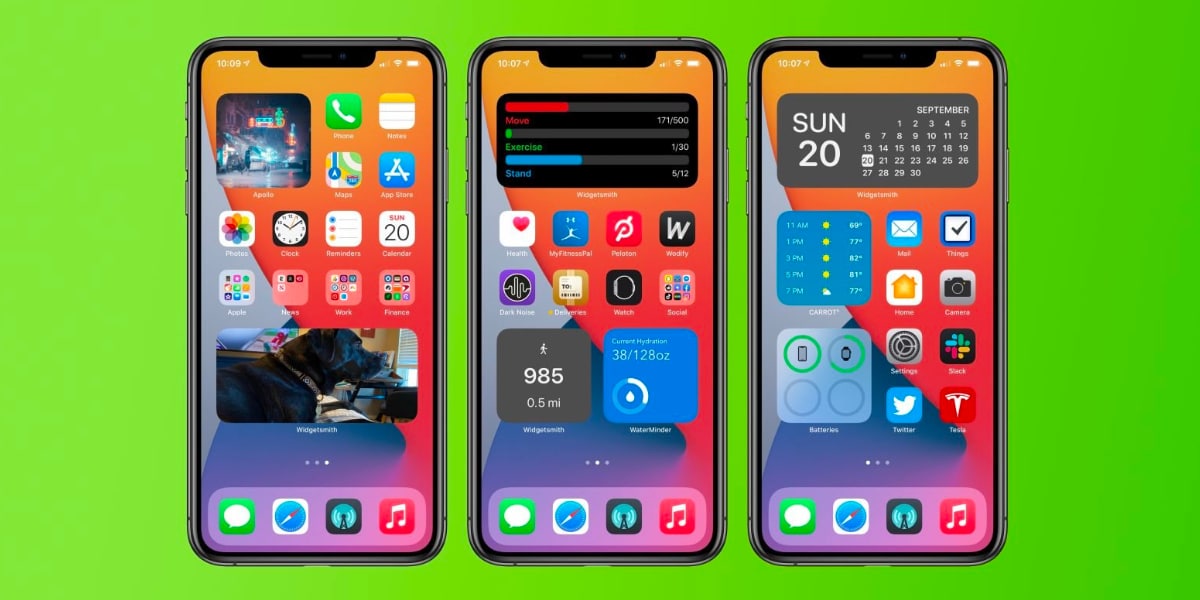
Apple ya bude akwatin Pandora da iOS 14. Yanzu kalmar karin magana ita ce widget. Waɗannan daga Cupertino a ƙarshe sun bamu 'yanci don gyara allo na gida na iPhone ɗinmu, kamar dai kowane wayoyin Android ne. Idan Ayyuka suka daga kansa ...
Tabbas wasu masu tsabtace Apple zasu gan shi azaman ƙazantawa, ƙarshen allo na gida cike da gumaka, wanda ya cancanci sakewa. Amma gaskiyar ita ce, lokaci ya yi, kuma kowane ɗayan yana keɓance ta yadda suke so. Tare da aikace-aikacen Widgetsmith zaka iya ƙara widget din da ka fi so.
Tun lokacin da aka fara beta na farko na iOS 14 a watan Yuni, masu haɓaka aikace-aikacen sun riga sun hango abin da ke zuwa musu, kuma sun fara aiki akan batun. Ana iya taƙaita wannan batun a cikin kalma ɗaya: widget.
Ago kawai 'yan kwanaki cewa iOS 14 na hukuma ne, kuma da yawa sune masu haɓakawa waɗanda ke sakin sabuntawa ga aikace-aikacen su waɗanda suka haɗa da yiwuwar ƙara widget dinsu zuwa allon farko na iPhone da iPad.
Mai aikin widgets Ana sanya shi a farkon matsayin saukarwa a cikin App Store a cikin fewan kwanaki. Aikace-aikace mai sauƙi wanda zai baka damar ƙirƙirar widget din al'ada don allon gida na iOS 14. Wani abu da ba za a iya tsammani ba har mako guda da ya gabata.
Widget mania kai tsaye

Tare da iOS 14 kuma gumakan akan allon gida sun ƙare. Idan Ayyuka suka daga kansa ...
Ana amfani da Widgetsmith don ƙirƙirar widget a kan allo na iPhone dinka, muddin kana sabunta shi zuwa IOS 14, a bayyane yake. Aikin sa yana da sauki. Bari mu ga yadda yake aiki.
Zaka iya ƙirƙirar girman widget uku daban don zaba daga: karami, matsakaici da babba. Kowane widget na iya nuna bayanai iri-iri kuma za a keɓance shi da salon rubutu da launuka daban-daban, da launuka daban-daban.
Hanyar ƙirƙirar mai nuna dama cikin sauƙi mai sauƙi ne. Kawai danna maballin "Addara" don girman widget ɗin da kuke son ƙirƙirar shi, sannan danna maballin don daidaita shi.
Hukuncin farko da zaku yanke shine irin bayanan da kuke son widget din ya nuna akan allo. Kuna da hanyoyin bayanai daban-daban kamar lokaci, kwanan wata, keɓaɓɓe (tare da hoto, da yawa, ko rubutu), kalanda, tunatarwa, lokaci, lafiya, motsa jiki, guguwa da ilimin taurari.
Da zarar ka zaɓi bayanan da za ka gani a cikin widget ɗin, to kana da nau'uka daban-daban don nuna wannan bayanin. Daga can, kuna da ƙarin zaɓuɓɓukan ƙarin gyare-gyare daban-daban, kamar su salon rubutu, launi mai launi, da launin baya. Haɗuwa ba ta da iyaka.
Lokacin da ka tsara shi, koma kan allo, latsa allon har sai gumakan sun fara girgiza sannan ka matsa gunkin "+" a kusurwar hagu ta sama. Nemo Widgetsmith a cikin jerin manhajojin, sannan zabi girman widget din da ka kirkira. Kamar yadda sauki kamar yadda cewa.
Zaka iya ƙirƙirar mai nuna dama cikin sauƙi kamar yadda kake so, matuƙar sun dace a allon. Idan kanaso samun abinda yafi karfinka, kuna da zaɓi don canza su ta atomatik a wani takamaiman lokaci.
Awannan zamanin zamu ga sabbin aikace-aikace da yawa wadanda babu shakka zasuyi amfani da wannan sabon 'yanci wanda Apple yayi mana idan yazo da tsara allo na gida zuwa yadda muke so. Ba tare da wata shakka ba, ban kwana ga gumakan allo. Akwai akan la app Store don iPhone da iPad. Free tare da hadaddun sayayya.
